
Через несколько часов будет выпущена новая версия Ubuntu, знаменитая Ubuntu Bionic Beaver или также известная как Ubuntu 18.04. Эта версия будет версия LTS, что означает, что многие пользователи смогут обновить свою операционную систему до версии с длительной поддержкой; другие пользователи обновят свою операционную систему через два года, а третьи получат новую возможность обновить свою операционную систему до последней версии с последними версиями самых популярных программ и инструментов свободного программного обеспечения.
Далее мы расскажем вам что делать для обновления до Ubuntu 18.04 из различных ситуаций. Различные ситуации, в которых окажутся пользователи Ubuntu: от пользователя, который не обновлял версию в течение многих лет, до пользователя, у которого есть спорная версия Ubuntu 17.10, до пользователей, которые используют только Ubuntu LTS на своих компьютерах.
Обновление с Ubuntu 16.04 до Ubuntu 18.04
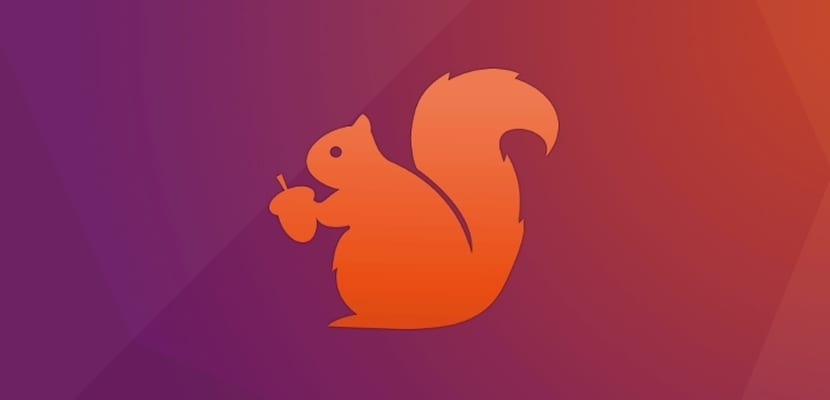
Если у нас последняя версия Ubuntu LTS, это Ubuntu 16.04.4, нам просто нужно выполнить команду для запуска процесса. Это связано с тем, что в конфигурации Ubuntu LTS порядок обновления с Ubuntu LTS до Ubuntu LTS установлен по умолчанию, не считая версий, которые не являются Long Support. Таким образом, открываем терминал и пишем следующее:
sudo do-release-upgrade -d
После этого запустится мастер обновления, который будет присутствовать всякий раз, когда мы меняем версию, и это поможет нам обновить нашу версию Ubuntu.
Обновление с Ubuntu 17.10 до Ubuntu 18.04

Если у нас Ubuntu 17.10, ситуация аналогична предыдущему контексту, но на всякий случай перейдем к Программное обеспечение и обновления, а во второй вкладке мы укажем, что он предупреждает о длительной поддержке или обновлениях LTS.. Применяем изменения и открываем терминал. Обычно вы должны пропустить мастер обновления на этом шаге, но для некоторых пользователей этого не произойдет или потребуется время, поэтому мы должны открыть терминал и выполнить эту команду:
sudo do-release-upgrade -d
После этого снова откроется мастер обновления до Ubuntu 18.04, который проведет нас через весь процесс.
Переход со старого Ubuntu на Ubuntu 18.04

Обновление старой версии Ubuntu до Ubuntu Bionic Beaver более проблематично или даже труднее. Сначала нам нужно перейти к официальная страница Ubuntu и посмотрите, соответствует ли наш компьютер требованиям к оборудованию. От одной версии Ubuntu к другой, дистрибутив обычно не меняет свои минимальные спецификации, но с Ubuntu 5.04 на Ubuntu 17.10 требования к оборудованию значительно изменились и нашему компьютеру может не хватить мощности для правильной работы Ubuntu 18.04. Если мы соответствуем требованиям, мы должны открыть терминал и написать следующее:
sudo apt-get update && sudo apt-get dist-upgrade sudo update-manager -d
Это запустит мастер обновления, но для следующей версии, поэтому, как только мы закончим обновление, мы должны снова обновить систему, выполнив предыдущие команды. Мы должны делать это столько раз, сколько существует версий между нашей версией Ubuntu и Ubuntu 18.04. Если соединение и процессор быстрые, этот процесс займет всего около часа.
От Ubuntu Trusty Tahr до Ubuntu Bionic Beaver

Обновление с Ubuntu Trusty Tahr до Ubuntu Bionic Beaver возможно и настоятельно рекомендуется. Процесс аналогичен обновлению с Ubuntu 16.04, поскольку все три версии являются версиями Ubuntu LTS. Но в этом случае нужно смотреть на совместимость оборудования. Если Ubuntu 14.04 работает нормально, лучше всего перейти на легкую официальную версию, такую как Lubuntu 18.04.. Если Ubuntu работает достаточно хорошо, то мы должны выполнить предыдущие шаги, для этого мы открываем терминал и пишем следующее:
sudo do-release-upgrade -d
После завершения обновления Ubuntu мы должны посмотреть версию, до которой была обновлена наша операционная система, и повторять предыдущий процесс, пока не дойдем до последней версии Ubuntu 18.04. Эти версии хороши тем, что нам нужно сделать это только дважды, потому что между Ubuntu Trusty Tahr и Ubuntu Bionic Beaver есть только одна версия Ubuntu LTS.
Обновление Debian / Fedora / OpenSUSE до Ubuntu 18.04

Многие пользователи будут удивлены этим подзаголовком, но правда в том, что для нескольких версий Ubuntu позволяет частично обновить любой дистрибутив Gnu / Linux до Ubuntu или, скорее, это облегчило изменение дистрибутивов. Для этого нам нужно только загрузить iso-образ Ubuntu 18.04. Как только он у нас есть, мы запускаем его и начинаем процесс установки, но в типе установки выбираем опцию «Заменить (название дистрибутива) на Ubuntu». Это сохранит наши домашние данные в безопасности, но важные файлы из дистрибутива будут заменены файлами Ubuntu 18.04.
Этот процесс довольно грязный и опасный, поэтому он не очень популярен, а полученные результаты хуже, чем если бы мы стерли жесткий диск и снова установили Ubuntu.. Но существует еще один вариант обновления нашего компьютера до Ubuntu 18.04.
Как обновить любую официальную версию Ubuntu до новой версии
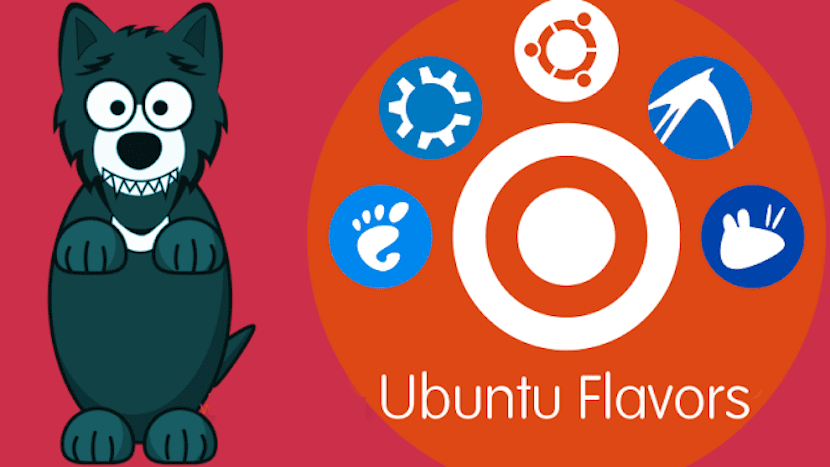
Разработка официальных вариантов отличается от основной версии Ubuntu, из-за чего многие пользователи медленно получают Ubuntu 18.04. Любая из предыдущих команд и форм используется для обновления нашего официального варианта, но есть также второй вариант, который пройти обновление до Ubuntu 18.04 и после этого сменить рабочий стол. Таким образом, мы должны открыть терминал и написать следующее:
sudo apt-get install kubuntu-desktop //Para tener Kubuntu sudo apt-get install lubuntu-desktop // Para tener Lubuntu sudo apt-get install xubuntu-desktop // Para tener Xubuntu sudo apt-get install mate-desktop // Para tener Ubuntu MATE sudo apt-get install budgie-desktop //Para tener Ubuntu Budgie
Это заставит наш рабочий стол Ubuntu изменить, а также некоторые конфигурации, которые имеют официальные разновидности и которых нет в основной версии Ubuntu. Осторожно! В официальных легких версиях тяжелые программы Ubuntu Gnome не удаляются, а остаются на компьютере как просто еще одна программа.
И что теперь?
Система обновлений Ubuntu значительно улучшилась за последние годы. Прошли те годы, когда обновления, такие как Ubuntu 6.06, могли стирать все данные на нашем компьютере, это история. Мы дали вам инструкции по обновлению до Ubuntu 18.04 и теперь вам просто нужно дождаться выхода новой версии Ubuntu, чтобы применить соответствующие обновления. Если мы по-прежнему не очень доверяем новой версии, что логично после неоднозначного Ubuntu 17.10, рекомендуется подождать не менее двух недель, чтобы выяснить возможные ошибки, которые содержит версия, хотя лично я не думаю, что есть какая-либо ошибка или проблема.
На моем ПК у меня есть раздел с Ubuntu и другой с Windows. У меня вопрос, может ли обновление Ubuntu повлиять на раздел Windows? Спасибо
Привет хорошо. В этом отношении нет никаких проблем. То есть, имея Ubuntu, любое обновление не стирает ни часть Windows, ни какой-либо раздел. Большое спасибо, что прочитали нас.
нет друга, нет проблем, так как он обновляется, и создается новый grub, сохраняя ваш ubuntu и windows10
В заключение!
И вы исправили нестабильность с драйверами Nvidia?
Кристиан Камподонико
Привет, у меня проблема. Когда я обновлялся с 16.04 по 18.04, я делал это, как было предложено в этом посте, терминал был случайно закрыт, и когда я пытаюсь снова, он сообщает мне, что новая версия уже была установлена, но она не завершила настройку хорошо, как я решил? Спасибо
С уважением,
У меня Ubuntu "стандартный" (без особого вкуса) 17.10 обновлен до последней версии.
Сколько бы я ни пробовал различные решения, они всегда заканчивали тем, что «система обновлена» и не предлагали мне перейти на 18.04.
Как я уже сказал, я пробовал sudo do-release-upgrade -de даже с sudo apt dist-upgrade (что рекомендуется для версий до 17.10). Перед тем, как сделать это, я выбрал в диспетчере обновлений, как вы указываете, проверку наличия новых версий LTS. Еще я пробовал сменить сервер, с которого скачиваются обновления, с локального (Испания) на основной. Это тоже не так.
Я настаиваю: все, что я сделал, - это честно следовал шагам, которые вы указываете на странице, всегда получая сообщение о том, что система уже обновлена.
Вы хоть представляете, почему это может случиться? Вы знаете еще какие-нибудь случаи?
Большое спасибо.
Пеп.
попробуйте оставить пробел в -d
Я обновился с Ubuntu 16.04 до 18.04 с терминалом, и все прошло нормально. Что касается предыдущего, и, несмотря на изменение рабочего стола Gnome, визуальный аспект остался прежним. Я заметил, что с момента включения компьютера до его готовности к работе проходит почти вдвое больше времени. С программами проблем нет, они открываются так же, как и раньше, без каких-либо задержек (на моем компьютере 4 гигабайта оперативной памяти)
sudo do-release-upgrade -d
Ваш вариант «Обновить Debian / Fedora / OpenSUSE до Ubuntu 18.04» не то, что вы имеете в виду.
Он дает вам возможность, когда видит, что у вас установлен другой дистрибутив, и он удаляет этот дистрибутив и помещает Ubuntu на его место.
И да, вы можете заменить любой дистрибутив другим без потери файлов, если у вас есть раздел, посвященный личным данным.
Если вы собираетесь заменить дистрибутив, всегда рекомендуется отформатировать домашний раздел, чтобы старые файлы конфигурации не испортились с новыми.
Уважаемое обновление вчера, и я выполнил весь его процесс без происшествий, он попросил меня перезагрузить, когда я это сделал, оборудование загружалось и зависало, что не позволяет мне использовать мышь или что-то еще, и я не могу войти, так как оно даже не достигает экран выбора пользователя у меня 32-битный процессор с 3 ГБ оперативной памяти 2.4 ГГц четырехъядерный
Я пытался обновить Ubuntu 16.04 до Ubuntu 18.04, но всегда кажется, что при вычислении обновления возникает ошибка, и цель не достигнута.
Доброе утро,
При обновлении до новой версии ubuntu 18.04 некоторые игры (supertux2) у меня не работают, и я не могу их удалить.
Некоторая помощь?
Спасибо заранее
у меня ubntu 17.10 установить kazam и я не могу его открыть
она не любит меня, что мне делать?
У меня был Ubuntu KiLYN (хорошо, так как он написан буквально по-китайски, мне он очень понравился, но по ошибке (с wuin, который у меня есть на том же жестком диске, я удалил его при переустановке Windows, поэтому мне также пришлось переустановить Ubuntu, Самая последняя версия, которая у меня есть на компакт-диске, это 15.04, и я несколько недель пытался обновить ее, чтобы закончить, с помощью USB, чтобы записать другой DVD, и нет возможности обновить ее, не могли бы вы дать мне совет, если это сработает для меня? Я также пошел купить еще один более современный DVD, но они их не продают (эта ОС не является моей коммерческой).
Я думаю, что на моем компьютере нет загрузочного USB-накопителя, поэтому я не могу установить его с USB-накопителя, который у меня был с Ubuntu 18 ... Я не знаю, почему я не могу записать DVD с другой версией Ubuntu ...
Я больше не знаю, что придумать, чтобы модернизироваться, и эта версия, которая у меня есть, не работает (внезапно блокируется, и мне приходится перезапускать).
спасибо